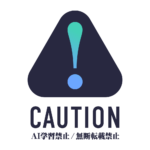新規ファイルを開いた時に真ん中にある白い四角の部分がアートボードです。
印刷するときの仕上がりのサイズで、いつでも変更できます。
やりかた
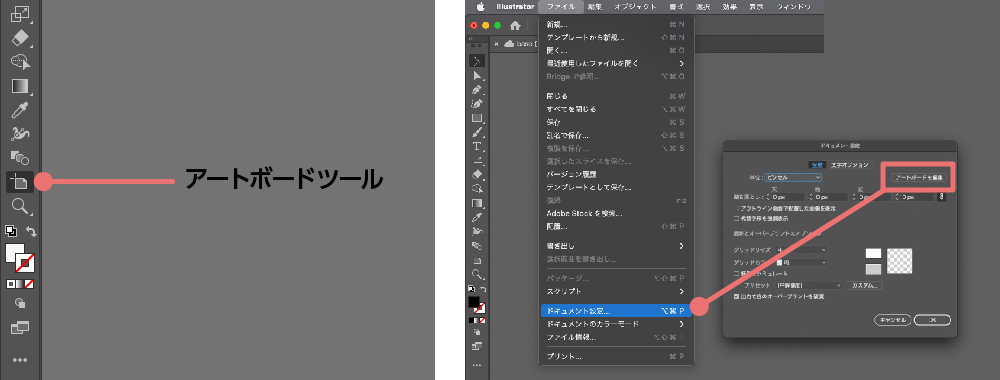
便利な使い方。
アートボードは1つのファイルに幾つも作ることが出来ます。
A4サイズで作ってて、同じ内容でA5サイズも欲しいな!とか、横向きもいいな!とか。
Webサイトやブログなんかですと、バナーのサイズバリエーションとかですかね。ファイルが1つで済むので便利ですね。
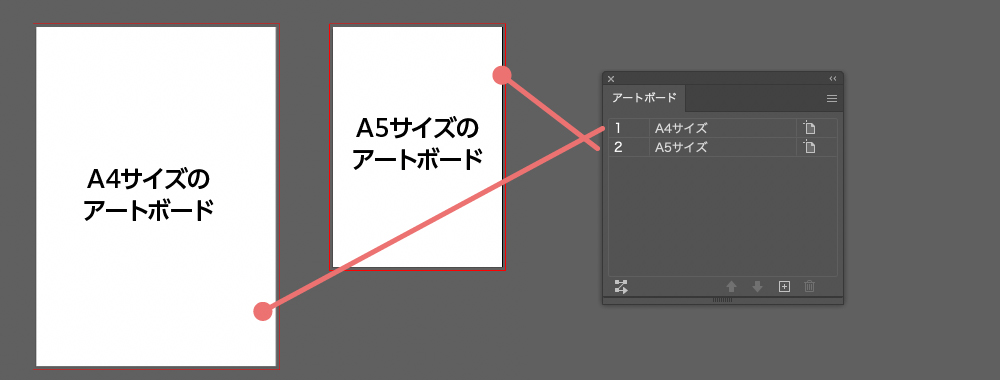
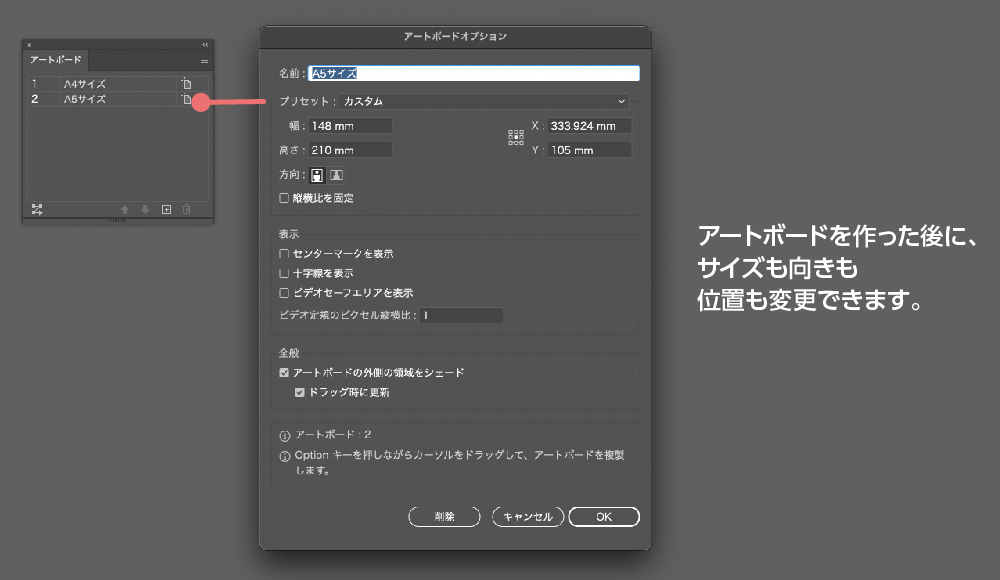
とりあえずデカアートボードを作って、その中に並べればいいじゃん!
そんな気持ちで作ると、印刷屋さんに入稿するときや、自宅でプリントアウトする時に少し大変な思いをします。
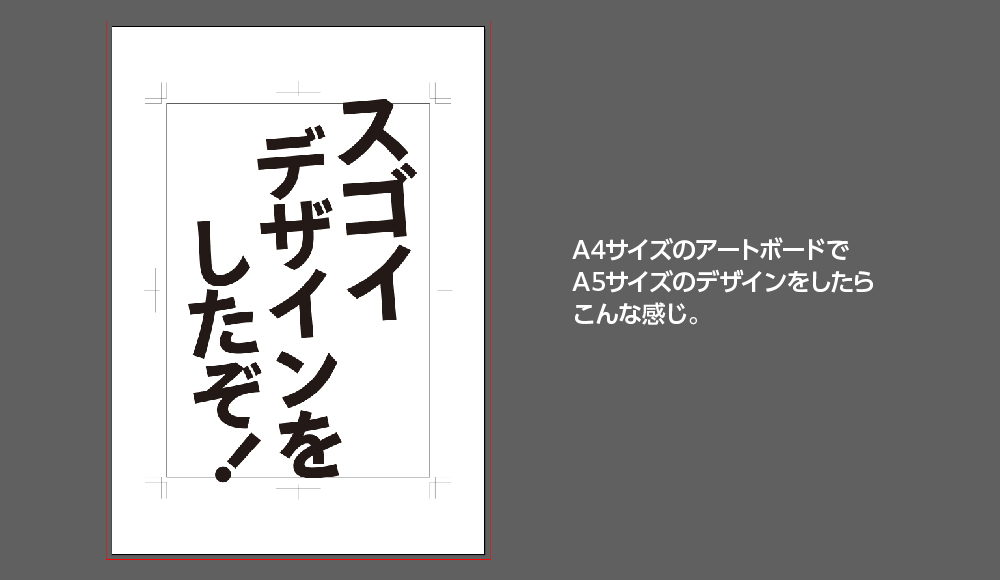
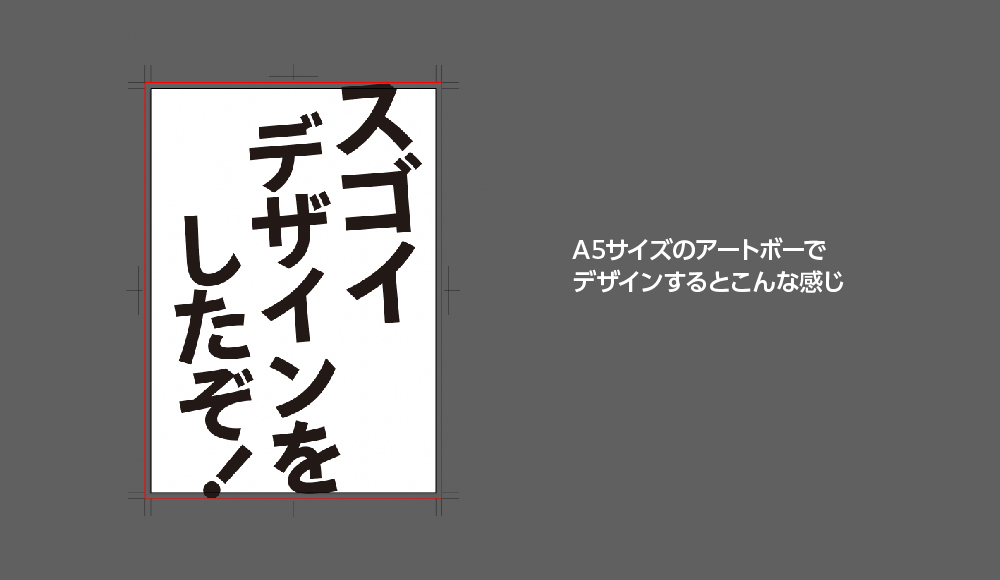
アートボードはそのままプリントする時の範囲になります。
なのでとりあえずデカアートボードを作っていると、印刷屋さんにきっとこう言われます。
「アートボードサイズで入稿してください」
とりあえず大きいアートボードを作ってしまってから、入稿先の入稿用テンプレートに貼り付けるという手もありますが、コピペし忘れなどの意図しない印刷事故もあり得るので、可能な限り最終データは「触らない」ほうが良いのです。
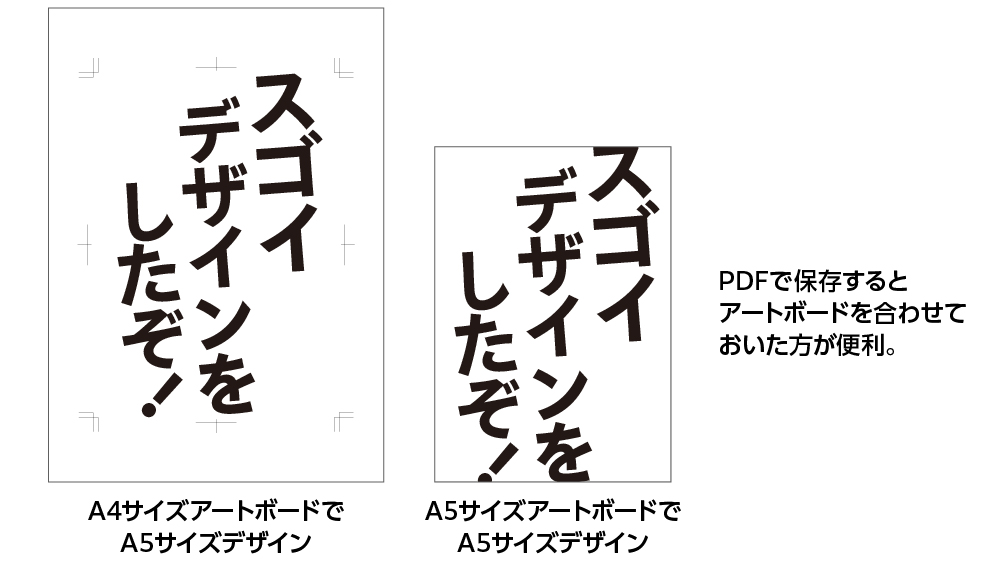
PDFに保存するときもアートボードサイズで作成した方が便利です。